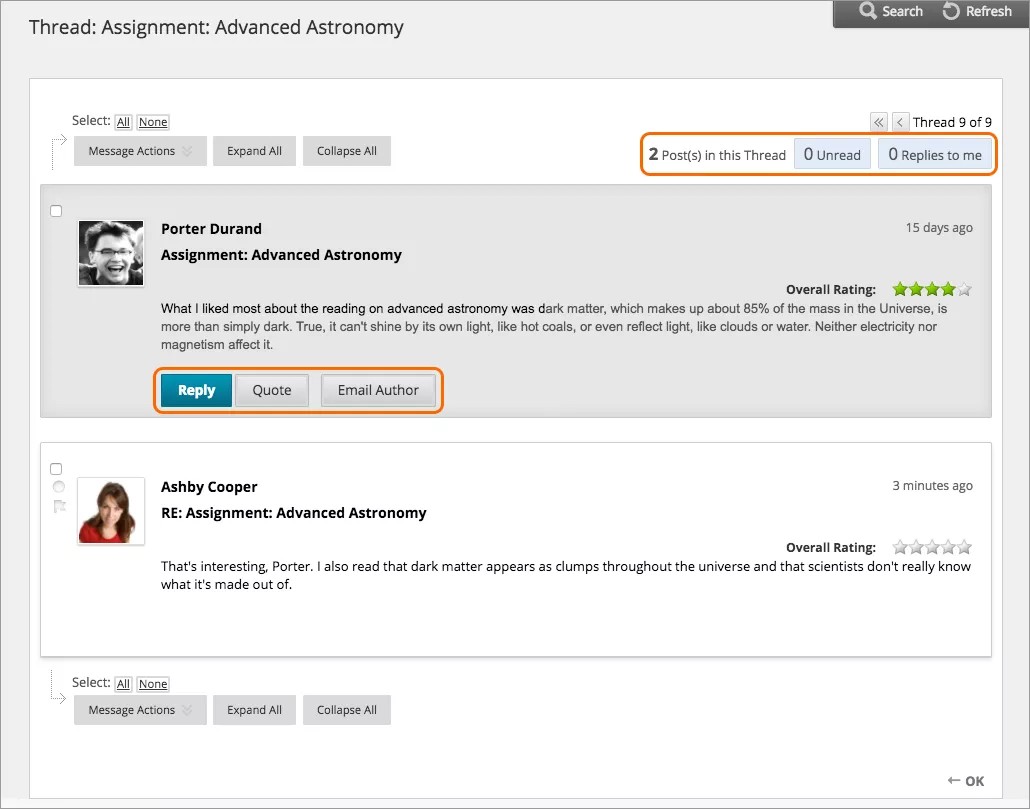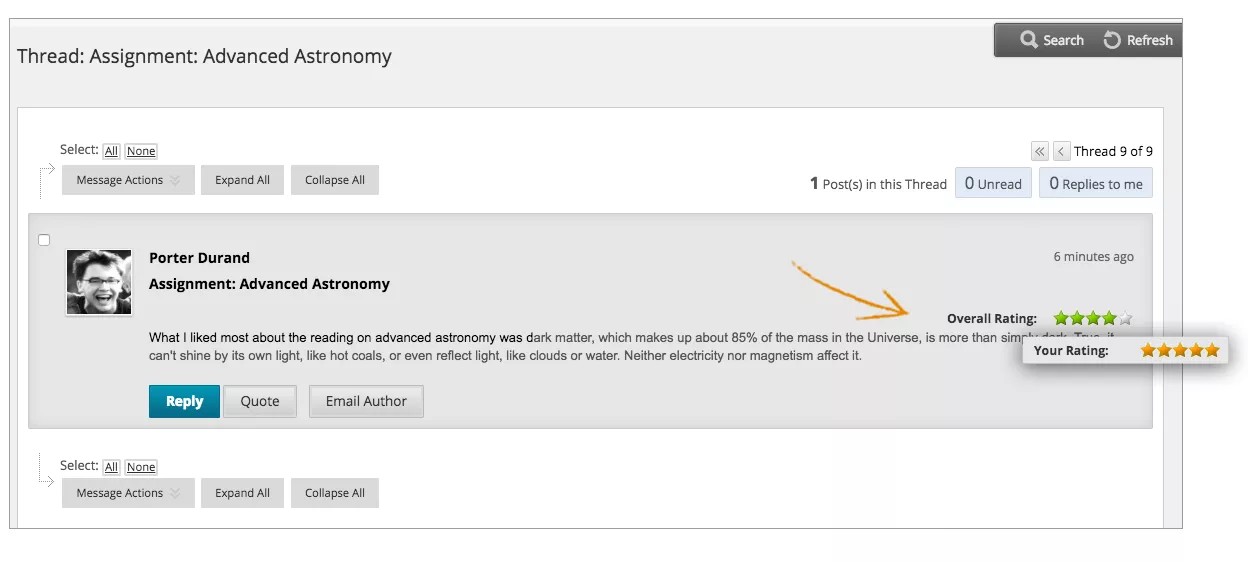Tartışma panosunda, konular kullanıcılar ilk gönderi ile sonraki gönderilere yanıt verdikçe büyür. Yanıtlar bir diyalog oluşturacak şekilde birbirlerini izler. Gönderi sayısı arttıkça gönderileri filtreleyebilir, sıralayabilir ve toplayabilirsiniz.
Eğitmeniniz tarafından izin verildiyse yanıtlarınızı düzenleyebilir veya silebilirsiniz. Bir yanıtı yanlışlıkla yayınladıysanız ve düzenleme veya silme işlevleri sizin için etkinleştirilmiş durumda değilse eğitmeniniz ile irtibata geçin.
Yanıtları düzenleme ve silme hakkında daha fazla bilgi
İleti dizisini yanıtlama
Yayınlanmış konulara yanıt gönderebilirsiniz, ancak kilitli veya gizlenmiş konuları yanıtlayamazsınız.
- Forum içinde ileti dizisi açın.
- İleti sayfasında, gönderi metnini ve yazar ile yayımlanma tarihi gibi bilgileri görüntüleyebilirsiniz. Tüm yanıtlar ana gönderi ile aynı sayfada görüntülenir.
- Yanıtla, Alıntıla, Düzenle, Sil ve Yazara E-posta Gönder gibi diğer seçenekleri görüntülemek için imlecinizi gönderinin üzerine getirin. Alıntıla seçeneği, gönderinin metnini yanıtınıza dâhil eder. Yanıtla seçeneğini tıklatın. İleti dizisindeki yalnızca okunmamış gönderilerini görüntülemek istiyorsanız eylem çubuğunda Okunmadı'yı seçin. Okunmamış gönderiler bir sayfada görüntülenir.
- Sayfa yanıtladığınız gönderinin altında genişler. Gönderiyi görüntüleyebilir ve düzenleyiciye erişebilirsiniz.
- Gerekirse Konu bölümünü düzenleyin. Yanıtınızı İleti kutusuna girin. İletinize eklemek üzere dosya d seçebilirsiniz.
- İleti kutusundan sonra bir dosya ekleyebilirsiniz. Bilgisayarınızdaki dosyaları karşıya yüklemek istiyorsanız Bilgisayarıma Gözat seçeneğini tıklatın. Ayrıca bir dosyayı kursunuzun dosya deposundan da karşıya yüklemenize izin verilebilir: İçerik Koleksiyonu.
Bilgisayarınızdan bir dosyayı karşıya yüklerseniz İçerik Koleksiyonu'na kaydedilmez.
- Gönderiyi taslak olarak tutmak istiyorsanız Taslağı Kaydet ögesini seçin ya da yanıtınızı yayımlamak için Gönder'i seçin.
Konu sayfasında, yanıtınız listenin sonunda görüntülenir. Bir dosya iliştirdiyseniz gönderinin başlığının yanında bir ataç simgesi görüntülenir. Görüntü Ekle/Düzenle seçeneğini kullanmanız halinde görüntü metin ile birlikte görüntülenir.
Yanıtları düzenleme ve silme hakkında daha fazla bilgi
JAWS® ile yanıtlama hakkında daha fazla bilgi
Anonim gönderiler
Eğitmeniniz, tartışmada anonim olarak gönderim yapmanıza izin verebilir.
Anonim olarak gönderim yapmak için, mesajınızın taslağını oluştururken içerik düzenleyicisinin altındaki Anonim Olarak Mesaj Gönder onay kutusunu işaretleyin. Yaptığınız gönderim, forumda veya ileti dizisinde görünür; yazarı da Anonim olarak görünür. Adınız ve avatarınız gönderimle birlikte görüntülenmez.
Anonim gönderimler kimlik bilgisi içermez. Diğer öğrenciler ve eğitmeniniz, anonim şekilde gönderim yapan kişinin kim olduğunu bilmez. Birden fazla kez anonim gönderim yaparsanız eğitmeniniz ve diğer öğrenciler tüm gönderilerden tek bir kişinin sorumlu olup olmadığını bilemez.
Gönderiyi taslak olarak kaydetme
Gönderinize daha sonra geri dönmeniz gerekirse Taslak Olarak Kaydet seçeneğini kullanabilirsiniz. Bu seçenek, yorumlarınızı ve dosyalarınızı sayfaya kaydeder.
Taslaklarınıza erişmek için forum sayfasına geri dönün ve Liste Görünümü’ne geçin. İmlecinizi Görüntüle’nin üzerine getirin ve kayıtlı gönderiyi görüntülemek için Yalnızca Taslaklar ögesini tıklatın.
İleti dizisi sayfasını açmak için taslağın başlığını seçin. Gönderinizi görüntülerken imlecinizle başlığın üzerine gelerek Düzenle ve Sil seçeneklerini görüntüleyebilirsiniz. Düzenleyiciyi açmak için Düzenle ögesini tıklatın. Güncelleştirmelerinizi yaptıktan sonra taslağı kaydetmek için yeniden Taslak Olarak Kaydet seçeneğine, gönderiyi yayınlamak için ise Gönder seçeneğine tıklatın.
JAWS ile gönderilerinizi taslak olarak kaydetme hakkında daha fazla bilgi
Gönderileri derecelendirme
Eğitmeninizin izin vermesi halinde, gönderileri derecelendirebilirsiniz. Gönderileri derecelendirmek, kullanıcıların başkaları tarafından özellikle bilgilendirici veya yararlı bulunan iletilere odaklanmasına yardımcı olur.
Öğrenciler konuları başlatır ve çalışmalarını ilk gönderilerine dâhil eder. Diğer kullanıcılar çalışmayı inceleyerek ilk gönderiye bir derecelendirme verir ve yorumları yanıta dâhil eder. Eğitmenler de gönderileri derecelendirebilir.
- Forum içinde ileti dizisi açın.
- İleti dizisi sayfasında imleci ileti dizisinin derecelendirme alanının üzerine getirdiğinizde, Derecelendirmenizgörüntülenecektir.
- Bir ile beş arasında bir yıldız seçin. İstediğiniz zaman yıldız ekleyebilir ve silebilirsiniz.
- Dereceniz, tüm kullanıcıların ortak derecelendirmesini gösteren Genel Derecelendirme'ye dâhil edilir.
JAWS ile gönderileri derecelendirme hakkında daha fazla bilgi